答案:Sublime Text中删除重复行的最佳方法是先排序再用正则或插件处理。首先选中全文并排序(F9),使重复行相邻;然后使用正则表达式^(.*)(\r?\n\1)+$替换为\1,保留唯一行;也可通过Package Control安装“Delete Duplicates”插件实现一键去重。对于大文件需注意性能问题,建议分块处理或结合命令行工具如sort -u提升效率。
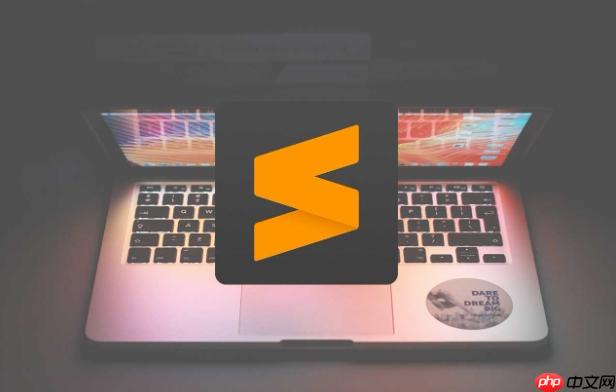
Sublime Text本身并没有一个“一键删除重复行”的专属按钮,这可能让一些初次接触的用户感到困惑。但说实话,这反而是Sublime Text灵活性的体现。实现查找并删除重复行的操作并不复杂,主要可以通过两种思路来完成:一是利用Sublime强大的排序功能结合正则表达式进行手动处理,二是安装一个专门的插件来简化流程。这两种方法各有优势,具体选择哪种,往往取决于你对工具的熟悉程度以及处理任务的频率。
要高效地在Sublime Text中查找并删除文件中的重复行,我通常会采用以下两种方法。
方法一:手动排序与正则表达式结合
这是我个人最常用,也觉得最灵活的方式。它不需要额外安装插件,理解原理后,你会发现它非常强大。
全选内容并排序: 首先,你需要将文件中的所有内容选中(
Ctrl+A
Cmd+A
Edit
Sort Lines
F9
使用正则表达式查找替换: 排序完成后,所有相同的行都会相邻。这时,我们就可以利用正则表达式来查找并删除重复项了。
Ctrl+H
Cmd+Option+F
.*
^(.*)(\r?\n\1)+$
\1
这个正则表达式的解释:
^
(.*)
\1
(\r?\n\1)+
\r?\n
\1
+
$
\1
这样操作后,文件中所有重复的行就只剩下一条了。
方法二:安装“Delete Duplicates”插件
如果你觉得正则表达式有点烧脑,或者需要频繁进行这项操作,那么安装一个插件会省事很多。
安装Package Control: 如果你的Sublime Text还没有安装Package Control,这是第一步。通常可以通过在控制台(
View
Show Console
Ctrl+``
通过Package Control安装插件:
Ctrl+Shift+P
Cmd+Shift+P
使用插件删除重复行: 安装完成后,使用方法通常也很简单:
Ctrl+Shift+P
Cmd+Shift+P
插件通常会在内部帮你完成排序和正则匹配的工作,直接给出结果,非常方便。
在我看来,Sublime Text中查找重复行的“最佳实践”并非一个死板的流程,而是结合具体场景的灵活运用。但如果非要提炼,核心在于先排序,再处理。
为什么排序如此关键?想象一下,如果你的文件是这样的:
apple banana apple orange banana
没有排序的情况下,
apple
banana
apple apple banana banana orange
这时,无论是手动正则还是插件,都能高效地识别并处理这些相邻的重复项。
我个人经验总结的最佳实践流程:
此外,有时候“查找”本身的目的并不是为了“删除”。比如,你可能只是想知道文件中有多少重复项,或者这些重复项都出现在哪里。在这种情况下,你可以利用正则匹配功能(
Ctrl+F
^(.*)\r?\n\1$
管理重复内容不一定总是意味着彻底删除它们。有时候,我们可能需要更精细的操作,或者仅仅是想“看到”它们。Sublime Text在这方面也提供了一些不错的思路和技巧:
高亮显示重复行(不删除): 如果你只是想快速找出文件中的重复行,但又不想立即删除,可以使用正则表达式的查找功能。
Ctrl+F
Cmd+F
^(.*)(\r?\n\1)+
^(.*)\n(?=.*\1)
将重复内容移动到新文件: 设想一个场景:你有一个日志文件,既想保留所有原始数据,又想把其中所有独特的日志条目提取出来。
利用多重选择修改重复内容: 如果你发现文件中有多个重复出现的特定字符串(不一定是整行重复),并且你想对这些重复项进行统一修改,Sublime Text的多重选择功能就非常强大。
Alt+F3
Cmd+Ctrl+G
统计重复项数量: 正如前面提到的,通过正则表达式的“Find All”功能,Sublime Text会在状态栏显示匹配到的数量。这对于快速了解数据中重复项的规模很有帮助。例如,在处理一份用户列表时,你可能想知道有多少个重复的用户ID,而不是直接删除它们。
这些方法让我觉得Sublime Text不仅仅是一个文本编辑器,更像是一个灵活的数据处理工具。它提供的这些基础但强大的功能组合,足以应对日常工作中各种与重复内容相关的挑战。
当面对包含大量重复数据的文件时,比如一个几百MB甚至上GB的日志文件,Sublime Text的性能表现确实是一个需要考虑的问题。我曾经处理过一个包含数百万行数据的CSV文件,直接在Sublime里操作,确实会遇到一些瓶颈。
排序的性能开销:
Edit
Sort Lines
正则表达式的匹配效率:
^(.*)(\r?\n\1)+$
应对策略和建议:
sort -u file.txt > unique_file.txt
"index_files": false
总的来说,Sublime Text在处理日常大小的文件时表现出色,但面对“海量”数据,了解其性能限制并灵活运用其他工具,是作为一名“真实人类作者”的经验之谈。没有一个工具是万能的,关键在于选择最适合当前任务的工具组合。
以上就是sublime怎么查找和删除重复行_Sublime查找并一键删除文件中重复行的技巧的详细内容,更多请关注php中文网其它相关文章!

每个人都需要一台速度更快、更稳定的 PC。随着时间的推移,垃圾文件、旧注册表数据和不必要的后台进程会占用资源并降低性能。幸运的是,许多工具可以让 Windows 保持平稳运行。

Copyright 2014-2025 https://www.php.cn/ All Rights Reserved | php.cn | 湘ICP备2023035733号